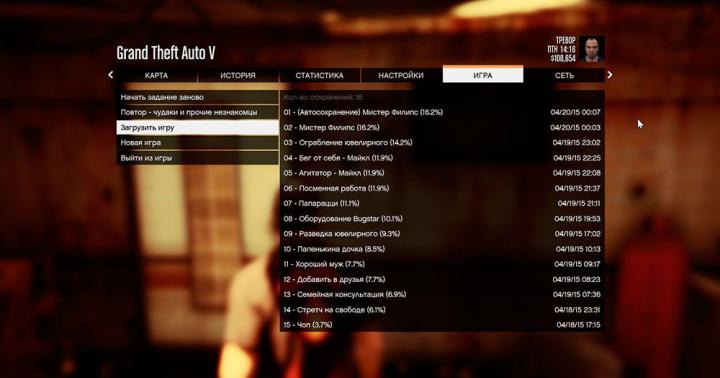Le icone dal desktop Android possono scomparire per diversi motivi e possono essere ripristinate e riportate al loro posto.
Le icone della fotocamera anteriore, SMS, ricevitore, menu, chiamata, messaggio, Play Market, cambio fotocamera, galleria, Internet, torcia, download, YouTube, impostazioni, Viber, Skype, Wi-Fi, microfono, iscrizione titolo, potrebbero scomparire icone, note e così via.
Il motivo più comune è il trasferimento delle applicazioni su una scheda di memoria. Dopo un riavvio potrebbero scomparire.
Il secondo motivo è la cancellazione accidentale. Lo schermo di Android è molto sensibile e potresti non essere in grado di sostituire un'icona o un'applicazione eliminata accidentalmente.
Il terzo motivo è il movimento spontaneo delle icone. Su un telefono Android è possibile spostare accidentalmente un'icona dal desktop, ad esempio, in una cartella creata automaticamente
Altre opzioni, che sono rare, non possono essere escluse. Se il motivo non è affrontato nel post, faccelo sapere tramite i commenti e troveremo una soluzione.
- A proposito, esiste un buon programma che corregge gli errori nei telefoni Android. Eccola qui: .
Come recuperare le icone mancanti dal desktop: il motivo è nell'unità flash
Per recuperare le icone Android scomparse a causa dello spostamento delle applicazioni sulla scheda di memoria, è necessario trasferirle nuovamente nella memoria del telefono.
Nota: sto scrivendo sulla base di uno smartphone Samsung Galaxy con Android 6.0.1 installato, quindi la configurazione potrebbe differire leggermente.
Se riesci a trasferire il file nella memoria del telefono e l'icona è tornata, bene; in caso contrario, elimina l'applicazione e installala di nuovo, solo questa volta nella memoria del telefono (estrai l'unità flash USB durante l'installazione).
Quanto descritto in questa sezione riguarda le icone di sviluppatori di terze parti. Naturalmente, questa opzione non funzionerà con quelli integrati. Come ripristinarli: ne parleremo più avanti.
Come ripristinare le icone dalle applicazioni integrate se sono scomparse dal desktop
Le icone integrate includono icone che potrebbero scomparire: notifiche SMS, fotocamera, telefono, menu, Play Market, galleria, Internet, YouTube, impostazioni, note, ecc.
Questi programmi non possono essere rimossi (puoi, se modifichi il firmware, installa i diritti di root).
Scompaiono quasi sempre per spostamento o cancellazione accidentale e scompaiono solo dal desktop, ma rimangono sempre nel menu.
Pertanto, se questo è il tuo caso, vai nel menu (di solito un'icona bianca con nove punti neri) e cerca l'icona al suo interno.

Successivamente premi il dito sull'icona, tienilo premuto per 2-3 secondi e poi puoi trascinarlo sul desktop (rimarrà anche nel menu).
In alcuni dispositivi l'icona sembra attaccata al dito, ma non è possibile sollevare il dito dallo schermo, altrimenti sarà necessario ripetere la procedura.
In questo modo puoi ripristinare rapidamente l'icona mancante, riportandola al suo posto come prima.
Cosa fare se l'icona scompare e non la trovi nel menu: come ripristinarla
Sì, a volte l'icona potrebbe non essere trovata. Perché? Perché se, durante lo spostamento (anche accidentalmente), le icone non si spostano, verrà creata una cartella da sola e si adatterà lì. Ad esempio, come nella foto qui sotto.

Apri quindi la cartella (cliccaci sopra) e trascinala sul desktop utilizzando il metodo descritto sopra.
ATTENZIONE: esamina attentamente lo schermo del tuo smartphone o tablet, altrimenti potresti non notare la cartella.
NOTA: creare tali cartelle è un ottimo modo per ridurre il numero di icone che usi raramente (alcune ne hanno centinaia e potresti perderti sullo schermo).
Icone mancanti: un modo interessante per ripristinarle rapidamente
Puoi restituire le icone mancanti in un altro modo: utilizzando le applicazioni di avvio.
Sono stati sviluppati molti launcher, ma la maggior parte viene realizzata in fretta: ecco perché sono difettosi.
Raccomando "Hola Launcher" (non sono stati notati arresti anomali durante gli esperimenti). Dopo l'installazione, l'aspetto dello schermo verrà trasformato (quello integrato verrà sostituito con uno nuovo).
Inoltre, se l'icona scompare e non è nell'elenco, puoi crearne una nuova. È tutto. Se hai commenti o soluzioni, inseriscili nei commenti e li sistemeremo! Decidiamo! Buona fortuna!
Istruzioni
Prima di prendere misure drastiche per ripristinare le tue icone, prova alcuni semplici passaggi. Fai clic con il tasto destro su uno spazio vuoto sul desktop e attendi che venga visualizzato il menu contestuale.
Se hai eliminato accidentalmente un'icona, per ripristinarla seleziona "Annulla eliminazione" nel menu visualizzato. Un'altra opzione è andare nel "Cestino" e ripristinare il necessario icone. Per fare ciò, seleziona ciò che ti serve, chiama il menu contestuale facendo clic con il tasto destro e seleziona "Ripristina".
Se tutte le icone, i collegamenti e i file del desktop sono scomparsi, lasciando solo l'immagine di sfondo, ciò potrebbe essere causato da un errore del processo Explorer.exe, che è responsabile della loro visualizzazione. Apri il "Task Manager" premendo contemporaneamente i tasti Ctrl, Alt e Canc. Nella scheda Applicazioni, fare clic sul pulsante Nuova attività e immettere Explorer.exe. Fare clic su OK.
Se il problema si è verificato dopo aver scaricato e installato qualche programma, esegui un backup del sistema (riportalo allo stato precedente uno o diversi giorni). Per fare ciò, chiama il "Task Manager" ed esegui una nuova attività msconfig. Successivamente, avvia i sistemi e specifica un punto di ripristino prima di installare questo programma sospetto. Fai clic su "Ok" e riavvia il computer. Questo metodo può anche aiutare se lavoratore tavolo non era rimasto nulla tranne l'immagine di sfondo.
Di solito, quando le icone o il pulsante Start scompaiono lavoratore tavolo Eliminare alcuni file aiuta. Apri Task Manager ed esegui una nuova attività regedit. Vai a Hkey_Local_Machine/Software/Microsoft/WindowsNT/CurrentVersion/Image File Execution Options ed elimina i file explorer.exe e iexplorer.exe. Riavvia il tuo computer. Questo dovrebbe aiutarti a recuperare icone.
Consigli utili
Se mancano solo una o due icone sul desktop, molto probabilmente il motivo non è il modo in cui funziona il tuo computer. Forse qualcuno ha cambiato le impostazioni del desktop o ha semplicemente cancellato le icone.
Fonti:
- Ripristino delle icone delle cartelle
Suggerimento 2: come ripristinare l'icona del cestino sul desktop
Se hai eliminato accidentalmente il collegamento "Cestino" dal desktop di Windows o lo ha fatto uno dei programmi, non c'è nulla di irreparabile in questo: Microsoft offre una scelta di almeno cinque modi per ripristinare il collegamento. Alcuni utilizzano solo le funzionalità native dei componenti del sistema operativo, altri richiedono la modifica manuale del registro di Windows. Alcuni di questi metodi sono descritti di seguito.
Istruzioni
Se stai utilizzando un programma tweaker che modifica l'aspetto della GUI di Windows (ad esempio, TweakUI), è molto probabile che la scomparsa cestini- il risultato del suo lavoro. Prova a trovare nelle impostazioni di questo programma l'impostazione responsabile della visualizzazione cestini SU lavoratore tavolo. Se non lo trovi, cerca tra le impostazioni del programma l'opzione per ripristinare le modifiche apportate.
Un altro metodo può essere utilizzato in Windows Vista e Windows 7. Avvia il Pannello di controllo aprendo il menu principale sul pulsante Start e selezionando la voce appropriata al suo interno. Fare clic sul collegamento "Personalizzazione" nel pannello e nella finestra successiva fare clic sul collegamento "Cambia icone del desktop". Nella finestra Icone del desktop, controlla il collegamento Cestino e fai clic su OK.
Se hai scelto le opzioni precedenti, procedi con metodi più radicali, apportando modifiche direttamente al registro di sistema. Puoi farlo automaticamente se usi la procedura guidata ufficiale di ripristino del collegamento cestini da Microsoft Corporation. Puoi scaricare questa utilità chiamata Microsoft Fix it 50210 utilizzando un collegamento diretto http://go.microsoft.com/?linkid=9643543. Dopo aver avviato il programma, seleziona la casella di controllo "Accetto" sotto il contratto di licenza e fai clic sul pulsante "Avanti". L'utilità apporterà le modifiche necessarie al registro di sistema e dopo aver fatto clic sul pulsante "Chiudi", offrirà di riavviare immediatamente il computer o ritardare l'entrata in vigore delle modifiche apportate fino al successivo avvio: selezionare l'opzione desiderata.
Dopo aver aggiornato le applicazioni, capita spesso che le icone scompaiano dal desktop di uno smartphone (o tablet) e/o che le notifiche sui collegamenti errati per uno o più di essi inizino ad apparire più e più volte. Pertanto, ti diremo cosa fare se l'icona dell'applicazione in Android scompare.
se manca l'icona: ripristinala
Il modo più semplice e veloce per risolvere questo problema è semplicemente prendere e aggiungere nuovamente l'icona persa alla schermata principale del tuo smartphone. Ma se l'icona non è scomparsa, ma semplicemente non funziona (collegamento interrotto), è necessario prima rimuoverla. Per fare ciò, fai clic su di esso e tieni premuto finché non appare "Elimina" nella parte superiore dello schermo.
Ti ricordiamo che questo metodo offre la possibilità di eliminare completamente l'intera applicazione in una sola volta, quindi devi stare più attento con questo. In questo caso, dobbiamo solo rimuovere l'icona non funzionante dallo schermo.
RIMOSSO? Ora attraverso " Impostazioni“Trova l'applicazione corrispondente, fai clic su di essa e, tenendo premuto il pulsante, trascinala nella sua solita posizione nella schermata principale.
se l'icona scompare: riavviare
Anche qui tutto è semplice. Il problema delle icone mancanti, come tanti altri problemi di varie dimensioni, può essere eliminato semplicemente riavviandolo. Premi il pulsante di accensione, seleziona “Riavvia” e attendi il completamento della procedura.
se manca l'icona: pulirla
Se entrambi i metodi sopra descritti per eliminare il problema non hanno avuto l'effetto desiderato (il che è improbabile), ne utilizziamo anche un terzo. Il metodo è più radicale, ma consente di risolvere problemi molto più seri. Tuttavia questa opzione non è disponibile su tutti gli smartphone Android.
Ciononostante ci proviamo. Prima di tutto, spegni il dispositivo. Successivamente, quando è completamente spento, tieni premuti contemporaneamente i pulsanti di accensione e aumento del volume finché il logo Android (o qualsiasi altro logo) non viene visualizzato sullo schermo. Significherà che avrai attivato con successo il cosiddetto menù di ripristino smartphone ( Recupero). La transizione tra le sue linee su e giù viene effettuata utilizzando i pulsanti volume su e giù. Con il loro aiuto, seleziona l'oggetto Cancella cache(O Cancella la partizione della cache).
Anche qui dovresti stare attento. In alcuni smartphone, Cancella cache è combinato con l'elemento Ripristino delle impostazioni di fabbrica(ripristino completo delle impostazioni di sistema o “ “). Se è stato trovato anche questo sul tuo smartphone, allora ovviamente questo È meglio fermare l'idea ed uscire completamente dal menu Recovery. Perché non vale ancora la pena ripristinare completamente il dispositivo a causa di un'icona rotta.
Se Cancella cache(o Cancella partizione cache) che osservi in una riga separata e senza voci aggiuntive, quindi seleziona questa riga e avvia la procedura di svuotamento della cache. Al termine riavviare nuovamente lo smartphone (Reboot). Quando si riavvia tramite il menu di ripristino, in genere è necessario un po' più di tempo. Ma poi, molto probabilmente, tutte le icone delle applicazioni torneranno al loro posto e funzioneranno correttamente come prima.
Se una volta hai acceso il tuo computer desktop o laptop (che esegue Windows 7, 10 o XP) e hai visto che tutte le icone del desktop sono scomparse e non sai come recuperarle, questo articolo ti aiuterà a risolvere questo problema problema.problema.
Ci sono almeno diverse ragioni serie e meno serie per questo, e ora le esamineremo una per una:
Funzione per abilitare la visualizzazione sul desktop.
Se i collegamenti sul desktop mancano e non vengono visualizzati, ma la barra delle applicazioni è perfettamente funzionante,
verifica la loro presenza nella cartella di sistema chiamata nome del tuo account. Per fare ciò, chiama "Risorse del computer" premendo le scorciatoie da tastiera "Win + E". Successivamente, vai all'unità "C" / utenti / cartella con il nome del tuo account / desktop. E se ci sono almeno alcune scorciatoie lì, hai disabilitato la visualizzazione delle scorciatoie sul desktop.

Ora, per ripristinare e bloccare le icone sul desktop, devi fare clic con il pulsante destro del mouse su uno spazio vuoto sul desktop, quindi spostare il cursore del mouse sulla sezione "Visualizza", ora devi selezionare la casella accanto a "Visualizza icone del desktop".

Dopo le manipolazioni che hai eseguito, tutte le scorciatoie dovrebbero tornare.

Importante: se non trovi alcun collegamento nella cartella di sistema, questo metodo non può restituirli.
Esecuzione della subroutine "explorer.exe".
Explorer.exe è un file di sistema esecutivo responsabile dell'avvio e della visualizzazione del desktop, del menu di avvio e della barra delle applicazioni. Ma succede che a causa di programmi antivirus o semplicemente di guasti del sistema, explorer.exe è disabilitato. Ciò significa che dovrai farlo funzionare manualmente. Ci sono due modi per farlo:
Tramite Task Manager
Per abilitarlo, dovrai avviare il task manager utilizzando la scorciatoia da tastiera “Ctrl+Shift+Esc”. Successivamente, fai clic prima su "File", quindi dal menu contestuale a comparsa "Esegui nuova attività".

Ora devi solo inserire "explorer.exe" nel menu di creazione dell'attività e fare clic su "OK".

Il processo di avvio potrebbe richiedere del tempo, in media 5-10 secondi.
Importante: se successivamente viene visualizzata la barra delle applicazioni, ma non è stato possibile ripristinare le icone, procedere al passaggio “1” - la funzione di accensione del display del desktop.
Utilizzando il registro
Per accedere al registro del tuo sistema, premi la combinazione di tasti "Win + R", con questa azione chiamerai l'attività "Esegui", in cui inserisci il comando regedit e fai clic su "OK".

Importante: se per qualche motivo ciò non è possibile, spegni il PC. Ora accendilo e mentre il Bios si carica, premi il tasto F8, questo farà apparire ulteriori opzioni di avvio per il tuo sistema, in cui devi selezionare l'opzione “Modalità provvisoria”.
Ora che sei riuscito ad avviare il registro delle attività, vai alla cartella “Computer / HKEY_LOCAL_MACHINE\SOFTWARE\Microsoft\Windows NT\CurrentVersion\Winlogon”, ora trova il parametro “Shell”, aprilo facendo doppio clic con il mouse e se la riga del valore è vuota, inserisci "explorer.exe" lì. Successivamente, fare clic su "OK".

Dopo aver chiuso il registro, tutte le icone dovrebbero tornare nella posizione originale.
Recupera i collegamenti cancellati accidentalmente utilizzando il Cestino
Se tutte le icone sono scomparse dal desktop, ad esempio, le hai cancellate accidentalmente, possono essere facilmente ripristinate. Il fatto è che tutti i file che elimini vengono archiviati in un parco temporaneo chiamato "Cestino". (Come esempio verrà utilizzato il programma “mathcad”).
E così, troviamo l'icona del cestino sul desktop e la apriamo. Successivamente, troviamo al suo interno il collegamento del programma precedentemente eliminato e facciamo clic con il tasto destro del mouse su di esso, richiamando un menu contestuale aggiuntivo in cui è necessario selezionare l'opzione "Ripristina".

Importante: questo metodo non funzionerà se il collegamento è stato eliminato molto tempo fa o se il cestino è stato svuotato.
Reinstalla le scorciatoie che ti servono
Questo metodo è adatto se tutti i precedenti hanno fallito. Devi solo posizionare il collegamento sul desktop. Per fare ciò, trova il programma che ti serve nel menu di avvio. E trascina semplicemente il collegamento sul desktop.
Se il programma richiesto non è presente nel menu di avvio, cercarlo manualmente. Puoi farlo in due modi:
Apri il menu Start e trova il comando di ricerca, quindi inserisci il nome esatto del programma desiderato nella riga richiesta (l'esempio è presentato sul sistema operativo Windows 10). Quando la ricerca restituisce risultati, fare clic con il pulsante destro del mouse sull'icona e selezionare "Apri cartella contenente file".

Quando Esplora file si apre con il collegamento desiderato, fai nuovamente clic con il pulsante destro del mouse su di esso, quindi seleziona Invia a/Desktop (crea collegamento).

Ripristino del sistema
Questo metodo è estremo, quindi se le icone sono scomparse e hai provato a riportare i collegamenti sul desktop, ma nessuno dei metodi sopra descritti ha aiutato, dovresti eseguire l'attività di ripristino del sistema. Ma non preoccuparti, questo metodo non è così spaventoso come potrebbe suggerire il nome. Il Ripristino configurazione di sistema funge da sorta di rollback del sistema. Cioè, eseguendo questa procedura, diciamo, il 19° giorno, tutti i programmi installati dopo tale data verranno eliminati e anche eventuali modifiche relative al sistema verranno annullate.
Importante: i file, i documenti di testo o i filmati presenti sul tuo computer rimarranno invariati. Verranno rimossi solo i programmi di terze parti.
Quindi, per avviare questa procedura, apri "Risorse del computer" e fai clic con il pulsante destro del mouse su uno spazio vuoto. Quindi, dall'elenco del menu contestuale fornito, seleziona l'opzione "Proprietà".

Ora che si è aperta una nuova finestra, vai alla sezione Protezione del sistema.

Ora vieni trasferito al menu "Proprietà del sistema", in cui devi rimanere nella scheda "Protezione del sistema" e fare clic su "Ripristina".

Verrà quindi avviato il menu di configurazione del ripristino del sistema.

Importante: è necessario selezionare un punto di ripristino creato prima che si verificasse qualsiasi problema.
Durante il ripristino, il computer potrebbe riavviarsi più volte: questo è normale. Il ripristino richiede fino a 30 minuti al massimo, tutto dipende dall'hardware e da quanto tempo fa si trovava il punto di ripristino.
Conclusione
Non disperare se hai perso delle icone dal desktop; dopo aver letto il nostro articolo e i metodi in esso proposti, sarai in grado di far fronte al problema che si è presentato. Inizia dal primo all'ultimo punto, perché lascia che ti ricordi che il ripristino del sistema è un metodo di ultima istanza.
Non tutti gli utenti sanno come ripristinare un collegamento su Android. Per facilitare l'accesso a file e applicazioni importanti, è conveniente posizionare le relative icone sui desktop. I proprietari di smartphone e tablet sono abituati ad aggiungere, spostare o rimuovere icone di applicazioni di terze parti, ma cosa fare quando le icone standard predefinite - SMS, fotocamera, contatti, galleria e altre - scompaiono? Restituirli personalmente e stabilire il motivo dello “smarrimento” non è sempre facile.
I collegamenti potrebbero scomparire dai desktop dei telefoni per diversi motivi:
- il programma è stato trasferito sulla memory card;
- il collegamento è stato eliminato accidentalmente;
- l'icona è finita su un altro desktop o cartella;
- si è verificato un errore di sistema.
Quando si passa dalla memoria del telefono a quella integrata, i collegamenti alle applicazioni scaricate e installate manualmente potrebbero scomparire. Quelli standard implementati in Android rimarranno in vigore dopo tale trasferimento. Molto spesso scompaiono o finiscono su altri desktop dopo un tocco prolungato e accidentale. Il sistema Android ha una funzione che favorisce la “perdita”: quando si “punta” un'icona su un'altra, queste vengono automaticamente raggruppate in una cartella. Una situazione simile può verificarsi se utilizzi un launcher.
Launcher è un'utilità speciale progettata per modificare l'aspetto di pulsanti e icone. Se è installato, quando si premono a lungo le scorciatoie, spesso cambiano posizione, dopodiché sono difficili da trovare. Questo a volte accade dopo l'installazione di un nuovo pacchetto o la modifica delle dimensioni della griglia.
Il vantaggio dei launcher è che possono essere utilizzati anche per ripristinare le applicazioni cancellate: basta trovare quella che ti serve nel menu e trasferirla sullo schermo.
Se disponi di un launcher e lo hai utilizzato di recente per aggiornare il design dello schermo:
- Cerca l'icona tramite la sua scritta; forse ha cambiato aspetto o è apparsa su un'altra schermata.
- Controlla se sono apparse nuove cartelle.
Successivamente, per restituire le icone standard ad Android, eliminare la possibilità di un errore di sistema. Accadono raramente, ma per ogni evenienza riavvia il dispositivo. Per fare ciò, tieni premuto il pulsante di accensione finché non viene visualizzato il menu e seleziona la riga "Riavvia". Se anche dopo tale operazione l'icona non dovesse comparire, sarà necessario cercarla e rimetterla al suo posto abituale “manualmente”.
Come recuperare un collegamento eliminato su Android
Esistono diversi modi per ripristinare un collegamento su Android.
Metodo uno: vai alla scheda con applicazioni e widget. Di solito, tutto ciò che devi fare è premere un pulsante a sfioramento. Trova l'icona mancante, tienila premuta finché non vibra brevemente. Allo stesso tempo, aumenterà leggermente di dimensioni. Senza lasciarlo andare, tiralo di lato. Sullo schermo apparirà una visualizzazione traslucida dei desktop. Tenendo sempre premuta l'icona, trascinala nella posizione desiderata. “Atterrerà” non appena rimuoverai il dito. Sfortunatamente, non tutti i modelli di telefono hanno una sezione con applicazioni con questo design.
Metodo due. Puoi ripristinare le icone standard su Android tramite il menu "Impostazioni". Trova la riga "Applicazioni" o "Tutte le applicazioni" al suo interno. Dopo aver fatto clic, verrà visualizzato un elenco con tutti i programmi installati su Android, compresi quelli standard. Trova quello che ti serve; Per comodità, è possibile utilizzare la ricerca, fornita in alcuni modelli. Fare clic su di esso e verrà visualizzata una finestra con informazioni dettagliate sul programma. Fai clic sul pulsante del menu, che di solito si trova nell'angolo in alto a destra, seleziona "Aggiungi un collegamento al desktop".
Dopo aver aggiornato le applicazioni, capita spesso che le icone scompaiano dal desktop di uno smartphone (o tablet) e/o che le notifiche sui collegamenti errati per uno o più di essi inizino ad apparire più e più volte. Pertanto, ti diremo cosa fare se l'icona dell'applicazione in Android scompare.
se manca l'icona: ripristinala
Il modo più semplice e veloce per risolvere questo problema è semplicemente aggiungere nuovamente l'icona persa alla schermata principale del tuo smartphone. Ma se l'icona non è scomparsa, ma semplicemente non funziona (collegamento interrotto), è necessario prima rimuoverla. Per fare ciò, fai clic su di esso e tieni premuto finché non appare "Elimina" nella parte superiore dello schermo.
Ti ricordiamo che questo metodo offre la possibilità di eliminare completamente l'intera applicazione in una sola volta, quindi devi stare più attento con questo. In questo caso, dobbiamo solo rimuovere l'icona non funzionante dallo schermo.
RIMOSSO? Ora attraverso " Impostazioni“Trova l'applicazione corrispondente, fai clic su di essa e, tenendo premuto il pulsante, trascinala nella sua solita posizione nella schermata principale.
se l'icona scompare: riavviare
Anche qui tutto è semplice. Il problema delle icone mancanti, come tanti altri problemi di varie dimensioni, può essere eliminato semplicemente riavviandolo. Premi il pulsante di accensione, seleziona “Riavvia” e attendi il completamento della procedura.
se manca l'icona: pulirla
Se entrambi i metodi sopra descritti per eliminare il problema non hanno avuto l'effetto desiderato (il che è improbabile), ne utilizziamo anche un terzo. Il metodo è più radicale, ma consente di risolvere problemi molto più seri. Tuttavia questa opzione non è disponibile su tutti gli smartphone Android.
Ciononostante ci proviamo. Prima di tutto, spegni il dispositivo. Successivamente, quando è completamente spento, tieni premuti contemporaneamente i pulsanti di accensione e aumento del volume finché il logo Android (o qualsiasi altro logo) non viene visualizzato sullo schermo. Significherà che avrai attivato con successo il cosiddetto menù di ripristino smartphone ( Recupero). La transizione tra le sue linee su e giù viene effettuata utilizzando i pulsanti volume su e giù. Con il loro aiuto, seleziona l'oggetto Cancella cache(O Cancella la partizione della cache).
Anche qui dovresti stare attento. In alcuni smartphone, Cancella cache è combinato con l'elemento Ripristino delle impostazioni di fabbrica(ripristino completo delle impostazioni di sistema o “ “). Se è stato trovato anche questo sul tuo smartphone, allora ovviamente questo È meglio fermare l'idea ed uscire completamente dal menu Recovery. Perché non vale ancora la pena ripristinare completamente il dispositivo a causa di un'icona rotta.
Se Cancella cache(o Cancella partizione cache) che osservi in una riga separata e senza voci aggiuntive, quindi seleziona questa riga e avvia la procedura di svuotamento della cache. Al termine riavviare nuovamente lo smartphone (Reboot). Quando si riavvia tramite il menu di ripristino, in genere è necessario un po' più di tempo. Ma poi, molto probabilmente, tutte le icone delle applicazioni torneranno al loro posto e funzioneranno correttamente come prima.
Molti utenti Android, e in particolare i possessori di telefoni Samsung, pensano che provare a recuperare i messaggi dopo la cancellazione sia inutile. Presumibilmente i dati sono stati cancellati dal dispositivo, il che significa che non c'è modo di recuperarli. E perché? Ma cosa succederebbe se, a causa di un bug di sistema, un SMS importante con il numero di telefono di qualcuno o messaggi cari di persone care venisse cancellato? Fortunatamente, anche in questo caso, non tutto è perduto e lo sfortunato utente ha la possibilità di recuperare i file.
Perché i dati sono scomparsi?
I messaggi SMS possono essere eliminati dal telefono per motivi completamente diversi. Uno di questi motivi è un semplice bug nel sistema. Ogni utente sa che tutti i telefoni Samsung, nessuno escluso, sono basati sul sistema operativo Android. E lei, a sua volta, non è affatto immune da un'ampia varietà di fallimenti. Se tutti i messaggi dal tuo telefono scompaiono improvvisamente o l'icona della busta stessa scompare, potrebbe trattarsi di un errore nel sistema.
Un altro motivo potrebbe essere che il firmware del dispositivo si è bloccato. In questo caso, non solo la visualizzazione delle informazioni inizierà a funzionare, ma il telefono nel suo insieme inizierà periodicamente a mostrare instabilità.
Oltre a quanto sopra, il motivo potrebbe essere il rilascio di una nuova versione del sistema operativo. Di norma, anche con un sistema operativo obsoleto, le applicazioni Android di base continuano a funzionare stabilmente, ma per ogni regola esiste un'eccezione.
Eppure, uno dei motivi più comuni per cui i dati vengono cancellati da un telefono sono gli utenti stessi.
Come recuperare i messaggi SMS cancellati sul telefono Samsung
Non importa per quale motivo tutti i dati sono scomparsi dal tuo dispositivo. Possono essere ripristinati. Per fare ciò, avrai bisogno di un cavo USB, un computer o laptop e il gadget stesso.
Utilizzando un programma di terze parti
Esistono molti strumenti sul mercato per programmi per gadget Android progettati specificamente per eliminare il problema dei messaggi eliminati. Alcuni di essi sono a pagamento e forniscono una serie di funzioni più avanzate. Altri sono distribuiti gratuitamente e dispongono di un set di funzionalità di base, che tuttavia non diminuisce in alcun modo la loro efficacia. Questi ultimi includono, ad esempio, Android Data Recovery, Wondershare Dr. Fone, Coolmuster Android. Inoltre, gli ultimi due sono adatti sia per Windows che per Mac, quindi ci concentreremo su loro, o meglio, su Wondershare.
Tutti questi programmi sono simili per funzionalità e interfaccia. Sono dotati di un manuale di istruzioni integrato, quindi anche un utente inesperto può comprendere facilmente i controlli.
- Innanzitutto, dobbiamo abilitare la modalità sviluppatore sul gadget. Vai al menu "Impostazioni", qui cerchiamo la sezione "Informazioni sul dispositivo".
La sezione che stiamo cercando è solitamente in fondo all'elenco
- Entriamo e scendiamo alla voce "Numero build". Fare clic su di esso finché sullo schermo non viene visualizzata la notifica "La modalità sviluppatore è attiva".
Ancora una volta, scendiamo fino in fondo alla lista.
- Successivamente, torniamo al menu "Impostazioni" e cerchiamo un'altra sezione chiamata "Opzioni sviluppatore".
Successivamente, nelle impostazioni cerchiamo un menu con le opzioni sviluppatore
- In esso abbiamo bisogno della riga "Debug USB". Attiva la casella di controllo accanto a questo nome.
Attiva il debugger USB con un solo tocco
- Successivamente, trasferiamo il campo delle nostre azioni sul PC (o laptop). Scarica il programma selezionato per recuperare i messaggi cancellati, ad esempio il già citato Wondershare. Decomprimere il file e installare il pacchetto. Successivamente, collega il dispositivo al computer tramite un cavo USB.
Dopo aver installato il programma assistente, collega il dispositivo al computer
- Dopo l'installazione e la connessione riuscita, il programma stesso inizierà a dirti cosa e come fare dopo per identificare correttamente il dispositivo ed eseguire la scansione dei dati memorizzati su di esso.
- Una volta completati questi processi, l'utilità visualizzerà sullo schermo del computer un elenco di tutti i dati che sono stati recentemente eliminati dal dispositivo. Trova e apri la cartella Messaggi/E-mail. Da qui puoi recuperare quei messaggi che sono stati cancellati per errore. Seleziona i file che ti servono e fai clic su "Ripristina". I messaggi torneranno al loro posto.
Una volta completata la scansione, il programma ti chiederà di selezionare i file da recuperare.
Tieni presente che la posizione in cui sono archiviati i messaggi eliminati potrebbe essere sovrascritta da altri file. Pertanto, se i tuoi messaggi scompaiono improvvisamente, affrettati a ripristinarli il più rapidamente possibile. Fino a quando non viene eseguita l'operazione di ripristino, è meglio non copiare file e documenti negli appunti, disattivare Internet mobile e non riavviare il gadget.
Video: recupero SMS e altri file utilizzando un PC
Come restituire SMS senza utilizzare un computer
Puoi recuperare i dati senza l'aiuto di un PC. Ma per questo è necessario scaricare un'applicazione di salvataggio speciale e talvolta i diritti di root.
Prima di utilizzare questo metodo, ricorda che il rooting del tuo gadget invalida automaticamente la garanzia di fabbrica. Gli apparecchi sui quali sono stati ottenuti i diritti di "superutente" spesso non vengono presi in carico nemmeno dagli specialisti dei centri di assistenza.
Recupero GT
GT Recovery è un programma quasi "onnivoro" in grado di gestire qualsiasi modello di gadget basato su Android di qualsiasi azienda. Distribuito tramite l'applicazione Google Play Market ed è gratuito. Ti consente di recuperare un file di qualsiasi formato, sia esso foto, video o testo. Richiede i diritti di root, ma ha una versione alternativa in cui non sono necessari (GT Recovery no Root). Il processo di ripristino è estremamente semplice: installi l'applicazione, la avvii ed esegui la scansione del sistema alla ricerca di file eliminati del formato richiesto.
Video: panoramica del programma GT Recovery e delle sue funzioni
"Cestino" (cassonetto)
Il "Cestino" funziona secondo lo stesso principio del servizio omonimo su un computer. Dopo l'eliminazione, i file vengono spostati in un archivio appositamente allocato e, se è necessario ripristinarli, vengono semplicemente spostati dall'archivio alla posizione originale. Se il ripristino non è necessario per un lungo periodo, i file verranno eliminati automaticamente. L'utilità funziona senza diritti di root, ma presenta uno svantaggio significativo: se i dati sono già stati sovrascritti, non possono essere ripristinati.
Video: recupero dei messaggi utilizzando l'app Cestino (Dumpster)
Abbiamo nominato alcune delle applicazioni più popolari, ma nei “negozi” ce ne sono molte di più. In generale, la funzionalità e l'azione eseguita sono simili per tutti i programmi.
Come prevenire la perdita di informazioni sui dispositivi Samsung
È difficile dire se un bug simile si ripresenterà nel sistema, ma per ogni evenienza è meglio che il proprietario vada sul sicuro e si prenda cura dei suoi SMS in anticipo.
Uno dei mezzi più affidabili è il backup periodico (BackUp) di tutti i dati presenti sul telefono. Puoi anche utilizzare applicazioni specializzate, ad esempio Titanium Backup. Questo programma consente di eseguire il backup dei dati secondo un programma elaborato dal proprietario stesso, memorizzare le chiamate effettuate, i contatti e molto altro.
Tra le altre cose, non dimenticare di pulire regolarmente il sistema dai file non necessari (il che migliorerà le prestazioni del telefono nel suo complesso e ridurrà il rischio di bug) e di verificare che il firmware e il sistema operativo siano aggiornati. In futuro, questo ti proteggerà dalla perdita accidentale di dati importanti.
La scomparsa di un collegamento dalla schermata principale o del programma stesso dall'elenco delle applicazioni è un problema che molti utenti Android conoscono in prima persona. Ma poche persone sanno come risolverlo. Pertanto, se non vuoi pagare più del dovuto un maestro per lavori banali, questo articolo fa per te.
Possibili problemi e loro soluzioni
Gli schermi dei gadget mobili sono altamente sensibili al tatto. Spesso un utente, senza saperlo, fa clic accidentalmente su un'icona o su un'applicazione nel cestino. Pertanto, prima di verificare la presenza di errori sul tuo dispositivo, assicurati che il programma che stai cercando sia effettivamente rimosso. Per questo:
- Mercato del gioco aperto.
- Facendo clic sull'icona a forma di 3 strisce orizzontali nella riga di ricerca vocale, richiamiamo il menu laterale.
- Seleziona "Le mie app e i miei giochi"
- Vai alla scheda "Installate" e controlla se l'applicazione che ci interessa è nell'elenco.
- Se esiste, apri la pagina dell'applicazione, eliminala e reinstallala.
- Se l'applicazione non è nell'elenco, apri la sua pagina su Google Play e installala.
- Ci proteggiamo dal ripetersi di tali situazioni: impostiamo un blocco automatico dello schermo per il tempo in cui il gadget non è in uso.
Dopo la reinstallazione, il collegamento dovrebbe tornare al suo posto. Se ciò non accade, o la scorciatoia è tornata, ma solo temporaneamente, potresti avere:
Il sistema è infetto da virus
Oggi, il malware è sempre più mascherato da applicazioni popolari e pertanto il numero di download ammonta a centinaia di migliaia o addirittura milioni di download. La maggior parte dei virus moderni non danneggia direttamente il dispositivo (quindi possono raccogliere informazioni su di te più a lungo). Tuttavia, ci sono anche quelli che mirano specificamente a destabilizzare il funzionamento del gadget. La rimozione dei programmi o dei relativi collegamenti in questo caso è comune. Pertanto, quando si presenta un problema, la prima cosa che facciamo è assicurarci che i database degli antivirus siano sempre aggiornati.
Problema dello sviluppatore
Lo sviluppo delle applicazioni viene effettuato non solo da professionisti, ma anche da dilettanti. Se l'icona non appare fin dall'inizio, molto probabilmente l'autore ha specificato erroneamente il filtro di intenti nel file manifest. Per testare questa teoria, chiedi a un amico (che ha un telefono della tua stessa azienda) di installare l'applicazione problematica. Non ha nemmeno un'etichetta? Scrivi allo sviluppatore finché non risolverà questo bug, il problema non verrà risolto.
Problema con la scheda SD
Le applicazioni del Play Market vengono installate automaticamente nella memoria interna dello smartphone. Tuttavia, l'utente può inserire programmi di terze parti a propria discrezione. Spesso, per velocizzare il sistema, vengono posizionati su una scheda di memoria rimovibile. Ma dopo aver avviato il dispositivo, l'inizializzazione della scheda SD potrebbe richiedere diversi minuti. Le applicazioni installate su di esso al momento non rispondono alle richieste del sistema, per cui le icone non vengono visualizzate.
Il problema può essere risolto in diversi modi:
- Acquistare una scheda di memoria più moderna con elaborazione e registrazione dei dati più rapida (non è l'opzione migliore, poiché non garantisce risultati al 100%).
- (la probabilità di successo è massima, ma lo smartphone potrebbe iniziare a rallentare).
- Riavviare la scheda SD (la soluzione ottimale che aiuta nell'85% dei casi).
Per disabilitare e riabilitare la memory card, vai su "Impostazioni" e apri la sezione "Memoria". Lì (in basso), fai prima clic sulla voce "Disabilita MicroSD", quindi (quando l'unità è disattivata) "Abilita MicroSD". Aspettiamo un paio di minuti, dopodiché dovrebbero apparire le scorciatoie.
Nota! Forse la scheda di memoria stessa è stata danneggiata. Se i passaggi descritti non aiutano, prima di passare ai passaggi successivi, verificane la funzionalità su un altro gadget.
Problema del firmware
Un'altra opzione che spiega perché le applicazioni di Android potrebbero scomparire è legata al sistema stesso. Se di recente hai modificato il firmware del tuo telefono, gli aggiornamenti potrebbero non essere stati installati correttamente, con conseguente perdita di alcuni collegamenti e/o applicazioni. Per restituire tutto com'era:
- Apri le impostazioni di sistema del telefono.
- Troviamo la sezione "Ripristina e ripristina" (o un nome simile nel significato).
- Seleziona l'opzione di ripristino che utilizzi (dal “cloud”, dalla “memoria interna”, ecc.).
Dopo che il sistema ritorna alle impostazioni precedenti, .

Le applicazioni stesse sono state spostate
Quando le applicazioni vengono installate sul telefono, il percorso della loro posizione viene immediatamente specificato nei parametri di scelta rapida. Pertanto, quando un programma viene rimosso dalla posizione di installazione, l'icona scompare insieme ad esso. Tuttavia, la scomparsa di un collegamento dal desktop non significa che l'applicazione sia stata effettivamente eliminata. Forse hai spostato accidentalmente la cartella con i suoi file da qualche parte quando hai scaricato le foto sul tuo computer o hai installato manualmente qualche applicazione e non dal Play Market.
Il modo più semplice per risolvere il problema in questo caso è reinstallare l'applicazione. Tuttavia, i file spostati rimarranno da qualche parte come un peso morto. Per sbarazzartene, collega il gadget al computer e avvia una ricerca in base al nome dell'applicazione (se è composta da più parole, utilizza la prima). Se i risultati della ricerca contengono i file di cui abbiamo bisogno, fai clic destro su di essi e seleziona "Proprietà" o "Posizione file" per scoprire esattamente dove sono archiviati sul telefono. Se non è al suo posto, lo eliminiamo.
Nota! Se non sono state spostate applicazioni di terze parti, ma applicazioni integrate, il sistema potrebbe iniziare a funzionare in modo errato. Se non è possibile restituirli o reinstallarli, ripristinare il sistema allo stato precedente, seguendo le raccomandazioni del paragrafo precedente.
Il programma di avvio non funziona correttamente
Un launcher è una shell che rende più semplice per l'utente lavorare con uno smartphone. E se hai cambiato quella di base con una versione di uno sviluppatore di terze parti, alcune scorciatoie potrebbero essere state cancellate o raggruppate in cartelle. Per verificarlo, torniamo al launcher base. Per questo:
- Andiamo alle impostazioni.
- Cerchiamo una sezione dedicata alle impostazioni del dispositivo stesso (display, memoria, applicazioni).
- Fai clic sulla voce "Seleziona launcher" (o qualcosa di simile nel significato, poiché nella versione per il tuo dispositivo potrebbe essere chiamato diversamente).
- Seleziona l'opzione di base dall'elenco fornito.
- Salva le modifiche e controlla se vengono visualizzate le icone.
- Se sì, il problema sta proprio nel launcher, in caso contrario riportiamo tutto com'era e continuiamo a capirlo.

Un'altra opzione relativa al launcher è raggruppare le applicazioni in cartelle per ottimizzare lo spazio libero sullo schermo. Controlla se sul desktop sono presenti cartelle con più icone all'interno. Se esiste, il collegamento desiderato potrebbe trovarsi all'interno di uno di essi. Per tornare, apri la cartella, tieni premuta l'icona con il dito e, senza rilasciarla, spostala di lato finché non appare sul desktop.
Ripristino delle impostazioni di fabbrica
Se le soluzioni sopra elencate non sono state d'aiuto e non sono ancora presenti icone sul desktop, è rimasta solo un'opzione: . Questo può essere fatto in diversi modi.
Nota! Il ripristino cancellerà assolutamente tutti i tuoi dati nella memoria del telefono, quindi prima di iniziare, crea copie di backup dei file, dei contatti, ecc. necessari.
Una combinazione specifica di numeri
Questa opzione è la più semplice, ma potrebbe non funzionare su tutti gli smartphone. Per utilizzarlo, inserisci una delle tre combinazioni proposte nel campo di composizione e clicca su “Chiama”:
- *2767*3855#
- *#*#7780#*#*
- *#*#7378423#*#*
Se questo metodo è adatto al tuo dispositivo, lo smartphone si riavvierà, dopodiché le impostazioni verranno ripristinate alle impostazioni di fabbrica.
Attraverso il menu dello smartphone stesso
Se il dispositivo funziona normalmente, puoi riportare l'hardware allo stato di prevendita tramite il menu. Per questo:
- Controlliamo che il telefono sia carico più del 70% (in modo che non si spenga durante il processo di reinstallazione).
- Apri la sezione “Impostazioni” (per alcuni modelli l'icona a forma di ingranaggio si trova sul desktop, per altri è nel “Menu”).
- Nella sottosezione “Sistema”, cerca la voce “Ripristina e ripristina” (o, se il tuo dispositivo non ne è dotato, qualcosa di simile nel significato).
- Scorri fino alla fine dell'elenco e seleziona "Ripristina impostazioni" o un'altra frase la cui descrizione indica il ritorno alle impostazioni di fabbrica.
- Iniziamo il rollback e aspettiamo il risultato.
Ora non resta che aggiornare il sistema alla versione corrente (“Impostazioni” - “Informazioni sul telefono” - “Aggiornamento del sistema”) e reinstallare le applicazioni.
Dopo aver aggiornato le applicazioni, capita spesso che le icone scompaiano dal desktop di uno smartphone (o tablet) e/o che le notifiche sui collegamenti errati per uno o più di essi inizino ad apparire più e più volte. Pertanto, ti diremo cosa fare se l'icona dell'applicazione in Android scompare.
se manca l'icona: ripristinala
Il modo più semplice e veloce per risolvere questo problema è semplicemente prendere e aggiungere nuovamente l'icona persa alla schermata principale del tuo smartphone. Ma se l'icona non è scomparsa, ma semplicemente non funziona (collegamento interrotto), è necessario prima rimuoverla. Per fare ciò, fai clic su di esso e tieni premuto finché non appare "Elimina" nella parte superiore dello schermo.
Ti ricordiamo che questo metodo offre la possibilità di eliminare completamente l'intera applicazione in una sola volta, quindi devi stare più attento con questo. In questo caso, dobbiamo solo rimuovere l'icona non funzionante dallo schermo.
RIMOSSO? Ora attraverso " Impostazioni“Trova l'applicazione corrispondente, fai clic su di essa e, tenendo premuto il pulsante, trascinala nella sua solita posizione nella schermata principale.
se l'icona scompare: riavviare
Anche qui tutto è semplice. Il problema delle icone mancanti, come tanti altri problemi di varie dimensioni, può essere eliminato semplicemente riavviandolo. Premi il pulsante di accensione, seleziona “Riavvia” e attendi il completamento della procedura.
se manca l'icona: pulirla
Se entrambi i metodi sopra descritti per eliminare il problema non hanno avuto l'effetto desiderato (il che è improbabile), ne utilizziamo anche un terzo. Il metodo è più radicale, ma consente di risolvere problemi molto più seri. Tuttavia questa opzione non è disponibile su tutti gli smartphone Android.
Ciononostante ci proviamo. Prima di tutto, spegni il dispositivo. Successivamente, quando è completamente spento, tieni premuti contemporaneamente i pulsanti di accensione e aumento del volume finché il logo Android (o qualsiasi altro logo) non viene visualizzato sullo schermo. Significherà che avrai attivato con successo il cosiddetto menù di ripristino smartphone ( Recupero). La transizione tra le sue linee su e giù viene effettuata utilizzando i pulsanti volume su e giù. Con il loro aiuto, seleziona l'oggetto Cancella cache(O Cancella la partizione della cache).
Anche qui dovresti stare attento. In alcuni smartphone, Cancella cache è combinato con l'elemento Ripristino delle impostazioni di fabbrica(ripristino completo delle impostazioni di sistema o “ “). Se è stato trovato anche questo sul tuo smartphone, allora ovviamente questo È meglio fermare l'idea ed uscire completamente dal menu Recovery. Perché non vale ancora la pena ripristinare completamente il dispositivo a causa di un'icona rotta.
Se Cancella cache(o Cancella partizione cache) che osservi in una riga separata e senza voci aggiuntive, quindi seleziona questa riga e avvia la procedura di svuotamento della cache. Al termine riavviare nuovamente lo smartphone (Reboot). Quando si riavvia tramite il menu di ripristino, in genere è necessario un po' più di tempo. Ma poi, molto probabilmente, tutte le icone delle applicazioni torneranno al loro posto e funzioneranno correttamente come prima.
Le icone dal desktop Android possono scomparire per diversi motivi e possono essere ripristinate e riportate al loro posto.
Le icone della fotocamera anteriore, SMS, ricevitore, menu, chiamata, messaggio, Play Market, cambio fotocamera, galleria, Internet, torcia, download, YouTube, impostazioni, Viber, Skype, Wi-Fi, microfono, iscrizione titolo, potrebbero scomparire icone, note e così via.
Il motivo più comune è il trasferimento delle applicazioni su una scheda di memoria. Dopo un riavvio potrebbero scomparire.
Il secondo motivo è la cancellazione accidentale. Lo schermo di Android è molto sensibile e potresti non essere in grado di sostituire un'icona o un'applicazione eliminata accidentalmente.
Il terzo motivo è il movimento spontaneo delle icone. Su un telefono Android è possibile spostare accidentalmente un'icona dal desktop, ad esempio, in una cartella creata automaticamente
Altre opzioni, che sono rare, non possono essere escluse. Se il motivo non è affrontato nel post, faccelo sapere tramite i commenti e troveremo una soluzione.
- A proposito, esiste un buon programma che corregge gli errori nei telefoni Android. Eccola qui: .
Come recuperare le icone mancanti dal desktop: il motivo è nell'unità flash
Per recuperare le icone Android scomparse a causa dello spostamento delle applicazioni sulla scheda di memoria, è necessario trasferirle nuovamente nella memoria del telefono.

Nota: sto scrivendo sulla base di uno smartphone Samsung Galaxy con Android 6.0.1 installato, quindi la configurazione potrebbe differire leggermente.
Se riesci a trasferire il file nella memoria del telefono e l'icona è tornata, bene; in caso contrario, elimina l'applicazione e installala di nuovo, solo questa volta nella memoria del telefono (estrai l'unità flash USB durante l'installazione).
Quanto descritto in questa sezione riguarda le icone di sviluppatori di terze parti. Naturalmente, questa opzione non funzionerà con quelli integrati. Come ripristinarli: ne parleremo più avanti.
Come ripristinare le icone dalle applicazioni integrate se sono scomparse dal desktop
Le icone integrate includono icone che potrebbero scomparire: notifiche SMS, fotocamera, telefono, menu, Play Market, galleria, Internet, YouTube, impostazioni, note, ecc.
Questi programmi non possono essere rimossi (puoi, se modifichi il firmware, installa i diritti di root).
Scompaiono quasi sempre per spostamento o cancellazione accidentale e scompaiono solo dal desktop, ma rimangono sempre nel menu.
Pertanto, se questo è il tuo caso, vai nel menu (di solito un'icona bianca con nove punti neri) e cerca l'icona al suo interno.

Successivamente premi il dito sull'icona, tienilo premuto per 2-3 secondi e poi puoi trascinarlo sul desktop (rimarrà anche nel menu).
In alcuni dispositivi l'icona sembra attaccata al dito, ma non è possibile sollevare il dito dallo schermo, altrimenti sarà necessario ripetere la procedura.
In questo modo puoi ripristinare rapidamente l'icona mancante, riportandola al suo posto come prima.
Cosa fare se l'icona scompare e non la trovi nel menu: come ripristinarla
Sì, a volte l'icona potrebbe non essere trovata. Perché? Perché se, durante lo spostamento (anche accidentalmente), le icone non si spostano, verrà creata una cartella da sola e si adatterà lì. Ad esempio, come nella foto qui sotto.

Apri quindi la cartella (cliccaci sopra) e trascinala sul desktop utilizzando il metodo descritto sopra.
ATTENZIONE: esamina attentamente lo schermo del tuo smartphone o tablet, altrimenti potresti non notare la cartella.
NOTA: creare tali cartelle è un ottimo modo per ridurre il numero di icone che usi raramente (alcune ne hanno centinaia e potresti perderti sullo schermo).
Icone mancanti: un modo interessante per ripristinarle rapidamente
Puoi restituire le icone mancanti in un altro modo: utilizzando le applicazioni di avvio.
Sono stati sviluppati molti launcher, ma la maggior parte viene realizzata in fretta: ecco perché sono difettosi.
Raccomando "Hola Launcher" (non sono stati notati arresti anomali durante gli esperimenti). Dopo l'installazione, l'aspetto dello schermo verrà trasformato (quello integrato verrà sostituito con uno nuovo).
Inoltre, se l'icona scompare e non è nell'elenco, puoi crearne una nuova. È tutto. Se hai commenti o soluzioni, inseriscili nei commenti e li sistemeremo! Decidiamo! Buona fortuna!
e). Cosa fare e come sistemare tutto e riportarlo al suo posto.
Per cominciare sarebbe molto utile capire perché, in linea di principio, ciò potrebbe accadere. Perché, fino a poco tempo fa, funzionava senza problemi smartphone o tablet che, proprio di recente, funziona benissimo Uno smartphone o un tablet con Android ha iniziato a mostrare questo tipo di guasto. Ad esempio, non è chiaro dove e per quale motivo le applicazioni, i programmi aggiunti, i giochi e qualsiasi altro contenuto abbiano cominciato a scomparire.
Il fatto è che oltre ai processi a noi visibili, in tutti i dispositivi con sistema operativo Android sono in esecuzione anche processi responsabili del funzionamento del kernel del sistema stesso. Quelli. - quella parte di Android che è responsabile della funzionalità principale del nostro gadget ed è il componente principale del sistema. Senza questi, non presentati a noi, ma responsabili del buon funzionamento del sistema, il funzionamento dell'intero dispositivo nel suo insieme semplicemente non è possibile. Assolutamente tutto ciò che scarichiamo ed eseguiamo sul nostro compressa eo smartphone e non può funzionare per secondi, senza il supporto costante dell '"ambiente di lavoro" - vale a dire. il nostro sistema Android. Di conseguenza, la funzionalità e il funzionamento di ciascuna applicazione in esecuzione nel sistema dipendono direttamente dal funzionamento stabile del kernel, che, tra l'altro, inizia a funzionare non appena si preme il pulsante di accensione sul gadget, indipendentemente dal fatto che smartphone o tablet, se eseguono il sistema Android, l'essenza del loro lavoro si basa sulla stessa cosa.
Il fatto è che, nel tempo, all'interno del sistema (kernel) rimangono vari tipi di spazzatura di sistema. Appare inevitabilmente su qualsiasi dispositivo Android, sia esso tavoletta o smartphone. E, periodicamente, va “ripulito”. Pertanto, diventa sempre più difficile per il sistema funzionare in modalità stabile, e quindi compaiono "freni", "ritardi", "glitch", ecc. Ciò può influenzare qualsiasi cosa, qualsiasi funzione e capacità del tuo tablet a o smartphone a. In senso figurato, è come se gli “ingranaggi” che prima ruotavano e interagivano all’interno del dispositivo fossero perfettamente puliti e lubrificati, ora tutto è ricoperto di polvere e sabbia, e su di essi si è sparsa la ruggine. Immagina come, ad esempio, funzionerebbe un orologio con un meccanismo del genere. È lo stesso con il sistema Android. Una caratteristica notevole di questo tipo di problema è che se il gadget inizia ad avere problemi di questo tipo, come l'inaccessibilità (“scomparsa”) di un'applicazione, molto probabilmente lo stesso “mote” all'interno del sistema del tuo dispositivo creerà ostacoli e per le funzioni correlate. Quelli. - se l'icona della fotocamera scompare, non sorprenderti se l'applicazione VKontakte o qualcos'altro scomparirà presto.
E affinché il gadget funzioni senza tali guasti, è necessario mantenere il suo sistema pulito e ordinato. Ci sono 3 modi per farlo:
- METODO.1. Il primo non richiede programmi e utilità di terze parti ed è disponibile per l'esecuzione da parte di qualsiasi utente. Per pulire tutti i componenti funzionanti del sistema del tuo gadget, devi eseguire un "reset completo" una volta ogni tre o quattro mesi, a seconda dell'intensità di utilizzo. Questa funzione è disponibile in ogni dispositivo Android. Di solito si trova nella sezione "impostazioni" - "backup e ripristino" - andiamo lì e una volta ogni pochi mesi selezioniamo l'opzione "ripristino completo" (ripristino delle impostazioni standard con eliminazione di tutti i dati). Tuttavia, quando si utilizza questa funzionalità, è necessario prima salvare tutti i dati necessari, perché dopo aver eseguito il "reset", il sistema non solo si pulirà da solo, ma eliminerà anche tutti i file, i contatti, ecc. opzione non è accettabile per te, vedi “metodo 2”.
- METODO.2.
Basato sulla risoluzione dei problemi di comunicazione e ricezione della rete Telefoni e tablet Android che utilizzano software aggiuntivo. Utilità che controllano tutti i processi all'interno dei gadget. Oggi ce ne sono molti, ma meno funzioni contiene un'applicazione, più è efficace. Il modo migliore per monitorare le funzioni del sistema, correggere e correggere tutte le possibili impostazioni ed errori di sincronizzazione è una piccola utility gratuita e facile da usare per dispositivi basati su Android. Puoi scaricare l'applicazione da Google Play e vedere le sue opzioni aggiuntive nella descrizione. Dopo aver installato l'applicazione, non resta che avviarla. Inoltre, in linea di principio, non ti viene richiesto altro. L'applicazione assumerà il pieno controllo delle funzioni del dispositivo. (A proposito, tra le altre cose, il gadget inizierà a caricarsi il 20% più velocemente e anche le sue prestazioni aumenteranno in modo significativo, il che influenzerà la velocità di caricamento e il funzionamento di tutte le applicazioni, i giochi e il sistema nel suo insieme. In media , dopo la scansione, il sistema funziona al 50% più velocemente.)
Metodo 3.
Modifica del software del dispositivo, o come viene anche chiamato "Rif firmware". Questo metodo, di norma, richiede determinate competenze e può essere risolto contattando il Centro assistenza. Per eseguire tu stesso questa attività, devi contattare il sito Web del produttore del tuo dispositivo, scaricare le utilità necessarie per eseguire il flashing del firmware e del firmware stesso, quindi reinstallarlo sul tuo gadget.
Se nessuno dei metodi porta risultati, purtroppo, dovrai contattare il Centro Assistenza riparando il tuo compressa a o smartphone a.
L'icona dell'applicazione è scomparsa sul telefono Android./ Le icone sullo smartphone (tablet) sono scomparse./ L'applicazione è scomparsa sullo smartphone (tablet)